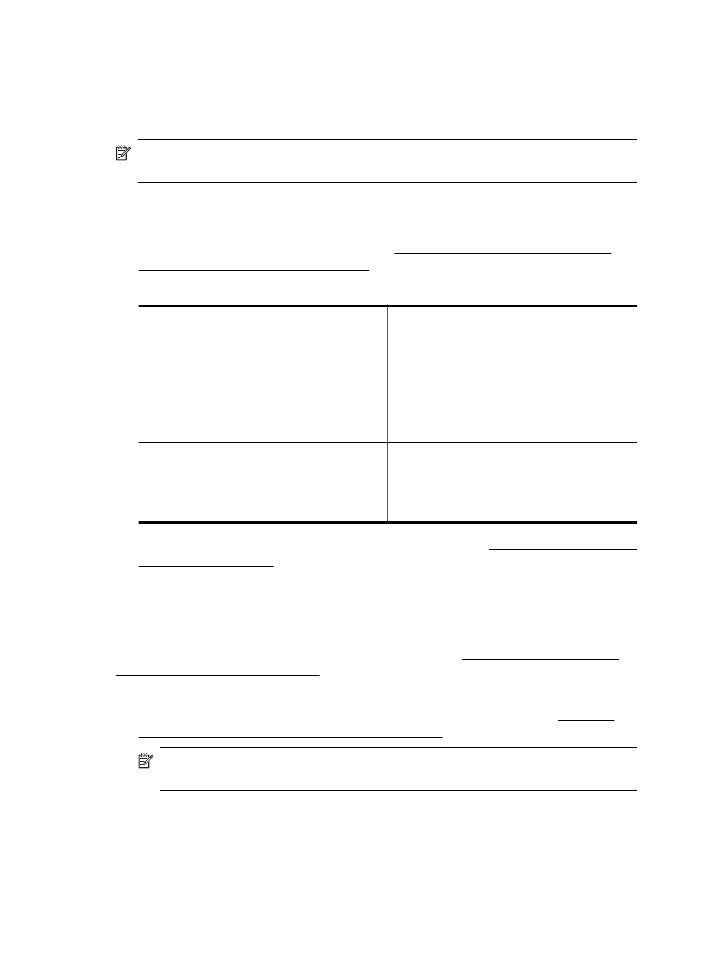
Steg 2. Se till att skrivaren är ansluten till nätverket
Om skrivaren inte är ansluten till samma nätverk som datorn kan du inte använda
skrivaren via nätverket. Ta reda på om skrivaren har en aktiv anslutning till rätt nätverk
genom att gå igenom stegen i det här avsnittet.
Anmärkning Om den trådlösa routern eller basstationen använder ett dolt SSID
kommer skrivaren inte att detektera nätverket automatiskt.
Svar: Kontrollera att skrivaren är med i nätverket
1. Om skrivaren är ansluten till ett trådlöst nätverk skriver du ut konfigurationssidan
för trådlöst nätverk. Mer information finns i Förstå nätverkets konfigurationssida
(HP Officejet 4620 e-All-in-One series).
2. När sidan har skrivits ut kontrollerar du nätverksstatus och URL:
Nätverksstatus
•
Om nätverksstatusen är Klar innebär
det att skrivaren har en aktiv anslutning
till ett nätverk.
•
Om nätverkstatusen är Offline är
skrivaren inte ansluten till något nätverk.
Generera den trådlösa testrapporten
med hjälp av anvisningarna i början på
detta avsnitt och följ eventuella
rekommendationer.
URL
Den URL som visas här är den
nätverksadress som skrivaren har tilldelats
av routern. Du behöver den för att kunna
ansluta till den inbäddade webbservern
(EWS).
Information om trådlös anslutning av skrivaren finns under Konfigurera skrivaren för
trådlös kommunikation.
B: Kontrollera om du kan nå startsidan för den inbäddade webbservern
När du konstaterat att både datorn och skrivaren har aktiva anslutningar till ett nätverk
kan du verifiera att de är anslutna till samma nätverk genom att gå till startsidan för
skrivarens inbäddade webbserver. Mer information finns i Inbäddad webbserver (HP
Officejet 4620 e-All-in-One series).
Så här öppnar du den inbäddade webbservern
1. Öppna den inbäddade webbservern på datorn. Mer information finns i Inbäddad
webbserver (HP Officejet 4620 e-All-in-One series).
Anmärkning Om du använder en proxyserver i webbläsaren kanske du måste
inaktivera den för att kunna nå EWS.
2. Om du kan komma åt den inbäddade webbservern ska du försöka använda
skrivaren via nätverket (försök skriva ut) för att se om nätverksinstallationen
lyckats.
3. Om du inte kommer åt den inbäddade webbservern eller fortfarande har problem
med att använda skrivaren via nätverket ska du fortsätta till nästa avsnitt om
brandväggar.
Kapitel 8
116
Lösa ett problem